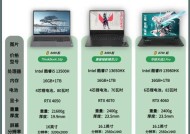笔记本散热不畅怎么办?
- 电脑技巧
- 2025-03-17
- 41
- 更新:2025-03-16 21:18:51
随着科学技术的发展,笔记本电脑以其便携性和高性能成为了许多人的工作和娱乐首选。然而,在长时间高负荷运用时,散热问题成为了困扰用户的一大难题。散热不畅不仅会导致电脑运行缓慢,还会缩短硬件的使用寿命。本文将针对笔记本散热不畅的问题,提供一系列实用的解决办法,帮助您轻松解决散热难题。
笔记本散热的重要性
在开始之前,我们先来了解一下为何笔记本散热如此关键。笔记本电脑的硬件在运行时会产生热量,如果不能有效地散发,就会造成系统温度过高,进而影响电脑的运行效率和稳定性。长期的高温运行甚至可能导致硬件损坏。

了解散热不畅的原因
在动手解决散热问题之前,首先要了解问题的根源。散热不畅可能由以下原因引起:
1.积灰和污垢堵塞散热孔:长时间使用后,风扇和散热片上会积累大量灰尘和污垢,影响散热效率。
2.内置风扇故障:风扇损坏或者轴承不润滑,无法正常运转。
3.散热铜管或散热片损坏:物理损害会影响到散热性能。
4.电脑过载使用:长时间进行高负荷工作,如游戏、视频编辑等。
5.笔记本散热设计不足:某些笔记本的设计本身在散热方面存在缺陷。

实用解决办法
清理散热孔和内部灰尘
步骤1:关闭电脑并拔下电源
在开始任何清理工作之前,请确保关闭电脑并拔下电源适配器,同时取下电池(如果可能的话)。
步骤2:准备好清理工具
准备一副静电防尘手套、压缩空气罐、软毛刷或干净的棉签。
步骤3:打开后盖
使用合适的螺丝刀打开笔记本后盖,注意各个螺丝的大小和位置,事后要确保全部拧回。
步骤4:使用压缩空气罐
使用压缩空气罐对准散热孔和风扇,从不同的角度吹除灰尘和污垢。确保不要直接接触电路和电子元件。
步骤5:清理内部
使用软毛刷轻扫散热片和风扇上的灰尘。对于难以清理的部分,可以使用棉签轻轻擦拭。
检查和清理风扇
步骤1:检查风扇是否正常工作
开机后,听一下风扇是否有正常运转的声音,如果风扇几乎听不到声音,可能是因为灰尘堵塞或风扇损坏。
步骤2:清理风扇
如果风扇没有损坏,使用压缩空气对准风扇叶片和轴承吹气,清除堵塞物。
更换散热硅脂
随着时间的流逝,笔记本内部用于传导热量的硅脂会干裂或变硬。自己动手更换硅脂是一项难度较高的工作,需谨慎操作。
步骤1:购买高质量的导热硅脂
选择适合您笔记本型号的导热硅脂。
步骤2:拆卸CPU和散热器
按照之前提到的方法打开笔记本后盖,小心地拆下CPU上的旧硅脂。
步骤3:涂抹硅脂
在CPU表面均匀涂抹薄薄的一层新硅脂,注意不要过厚。
步骤4:重新安装散热器
安装CPU散热器之前,请确保CPU和散热器接触面干净,并重新固定好后盖螺丝。
注意笔记本使用环境和习惯
调整使用习惯
避免在柔软的表面上使用笔记本,如沙发、床等,这样不利于散热。
尽量避免在高温环境下使用笔记本。
定期使用鲁大师、AIDA64等软件检测电脑温度,及时发现并解决潜在的散热问题。
升级散热系统
考虑升级散热配件,如购买外置散热风扇或冷却垫,以提升散热效果。

使用高级散热解决方案
针对设计上就存在散热问题的笔记本,可以考虑一些高级的散热解决方案,例如:
更换为效能更高的散热模块。
定制水冷散热系统(适用于高端需求用户)。
维护和预防
为了防止散热问题再次发生,建议用户定期进行散热系统的保养和检查,并注意在使用笔记本时维持良好的工作环境。
综合以上,通过这些步骤和方法,相信您能够有效地解决笔记本散热不畅的问题。对于一些技术上有难度的操作,如果您不熟悉,强烈建议联系专业维修人员进行处理。通过正确的预防和维护措施,您的笔记本电脑不仅能保持良好的散热状态,还能延长使用寿命,更好地服务于您的工作和生活。